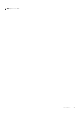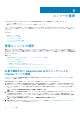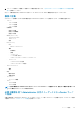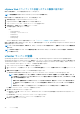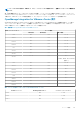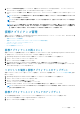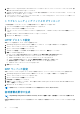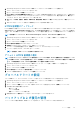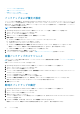Users Guide
vCenter バージョン Desktop Client サポート ウェブクライアントサポート
v5.5 U2
はい はい
v5.5 U3
はい はい
v6.0
はい はい
v6.0 U1
はい はい
v6.0 U2
はい はい
v6.0 U3
はい はい
vCenter ログインの変更
vCenter ログイン資格情報は、Administrator 権限を持つユーザー、または必要な権限を持つ Administrator 以外のユーザーが変更でき
ます。
1. OpenManage Integration for VMware vCenter のサマリタブで、リンクを使って管理コンソールを開きます。
2. ログイン ダイアログボックスにパスワードを入力します。
3. 左ペインで VCENTER の登録をクリックします。登録されている vCenter が右側のペインに表示されます。vCenter アカウン
トの変更ウィンドウを表示するには、資格情報で変更をクリックします。
4. vCenter のユーザー名、パスワード、パスワードの確認を入力します。両パスワードは一致する必要があります。
5. パスワードを変更するには、適用をクリックします。または変更を取り消すには、 キャンセルをクリックします。
メモ: 必要な権限が割り当てられていない Administrator 以外のユーザーが vCenter ログイン資格情報を変更しようとする
と、エラーメッセージが表示されます。
登録された vCenter サーバーの SSL 証明書のアップデート
vCenter サーバー上で SSL 証明書が変更された場合、次の手順を実行して OpenManage Integration for VMware vCenter に新しい証明
書をインポートします。OpenManage Integration for VMware vCenter はこの証明書を使用して、通信相手の vCenter サーバーが正し
い vCenter サーバーであって、偽装サーバーでないことを確認します。
OpenManage Integration for VMware vCenter は、2048 ビットキー長の RSA 暗号化標準を使って証明書署名要求(CSR)を作成する
ために openssl API を使用します。OpenManage Integration for VMware vCenter を使用して生成された CSR は、信頼された証明機関
からデジタル署名付き証明書を取得するために使用されます。OpenManage Integration for VMware vCenter は、セキュアな通信の
ためにデジタル証明書を使ってウェブサーバー上で SSL を有効にします。
1. ウェブブラウザを起動して https://<ApplianceIPAdrdress> と入力します。
2. 左側のペインで VCENTER の登録 をクリックします。登録されている vCenter が右側のペインに表示されます。証明書をア
ップデートするには、アップデート をクリックします。
OpenManage Integration for VMware vCenter のアンインストール
OpenManage Integration for VMware vCenter を削除するには、管理コンソールを使って vCenter サーバーから登録解除する必要があ
ります。
1. ウェブブラウザを起動し、https://<ApplianceIPAdrdress> を入力します。
2. vCenter 登録 ページの vCenter サーバー表の下で、登録解除 をクリックして OpenManage Integration for VMware vCenter の登録
を解除します。
vCenter が複数存在する場合があるので、正しい vCenter を選択するようにしてください。
3. 登録の取り消しを確認する vCenter の登録解除 ダイアログボックスで 登録解除 をクリックします。
OpenManage Integration for VMware vCenter ライセンス
を管理コンソールにアップロードする
1. OpenManage Integration for VMware vCenter の 管理コンソール の下で、ヘルプおよびサポート タブからリンクを使って管理コ
ンソールを開きます。
2. ログイン ダイアログボックスにパスワードを入力します。
36 コンソール管理